Δείτε πώς μπορείτε να απενεργοποιήσετε τις Ειδοποιήσεις Google Plus για το iPhone και το Android Phone, σε περίπτωση που τα βρείτε ενοχλητικά ή δεν ενδιαφέρεστε ιδιαίτερα για τη λήψη Ειδοποιήσεων Google Plus στο iPhone ή το Android Phone.
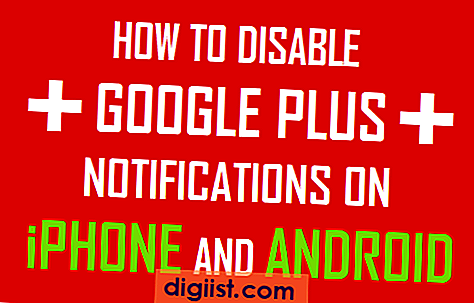
Απενεργοποιήστε τις ειδοποιήσεις Google Plus στο τηλέφωνο Android
Όταν εγκαταστήσετε την εφαρμογή Google Plus για πρώτη φορά, σας ζητάει να ενεργοποιήσετε τις ειδοποιήσεις στο iPhone ή στο τηλέφωνο Android. Σε περίπτωση που πατήσετε στην επιλογή "Ναι", θα ξεκινήσετε να λαμβάνετε Ειδοποιήσεις όποτε συμβαίνει οποιοσδήποτε τύπος δραστηριότητας στον Λογαριασμό σας Google Plus.
Η λήψη των ειδοποιήσεων του Google Plus πολλές φορές στο τηλέφωνό σας μπορεί να είναι πραγματικά ενοχλητικό, ειδικά αν παρακολουθείτε πολλούς ανθρώπους και κοινότητες στο Google Plus.
Σε τέτοιο σημείο, μπορείτε είτε να απενεργοποιήσετε εντελώς τις ειδοποιήσεις Google Plus στο τηλέφωνό σας είτε να ενεργοποιήσετε μόνο συγκεκριμένους τύπους ειδοποιήσεων Google Plus στο iPhone ή στο τηλέφωνο Android.
Για παράδειγμα, μπορείτε να ορίσετε το Google Plus να σας ειδοποιεί μόνο όταν κάποιος σας ακολουθήσει στο Google Plus ή Σχόλια στο Google Plus Post, ενώ απενεργοποιεί όλους τους άλλους τύπους ειδοποιήσεων.
Με αυτόν τον τρόπο, θα έχετε λιγότερες ειδοποιήσεις Google Plus που σας ενοχλούν, ενώ είστε καλά ενημερωμένοι για το τι συμβαίνει στο λογαριασμό σας στο Google Plus.
Περιορίστε ή απενεργοποιήστε τις ειδοποιήσεις Google Plus στο τηλέφωνο Android
Ακολουθήστε τα παρακάτω βήματα είτε για να απενεργοποιήσετε εντελώς την ειδοποίηση Google Plus στο τηλέφωνο Android σας είτε για να περιορίσετε τον αριθμό των ειδοποιήσεων Google Plus στο τηλέφωνό σας Android ενεργοποιώντας μόνο συγκεκριμένους τύπους ειδοποιήσεων.
1. Ξεκινήστε την εφαρμογή Google Plus στο τηλέφωνο Android ή στο tablet σας.
2. Στη συνέχεια, πατήστε στο εικονίδιο Μενού 3 γραμμών που βρίσκεται στην επάνω αριστερή γωνία της οθόνης σας.

3. Από το μενού που εμφανίζεται, πατήστε στην επιλογή Ρυθμίσεις.

4. Στην οθόνη Ρυθμίσεις, πατήστε στον Λογαριασμό Google+ (Βλ. Εικόνα παρακάτω).

5. Στην οθόνη Επόμενο, πατήστε Ειδοποιήσεις.

6. Στην οθόνη Ειδοποιήσεις, μπορείτε να απενεργοποιήσετε όλους τους τύπους ειδοποιήσεων Google Plus στο τηλέφωνό σας Android μετακινώντας την εναλλαγή δίπλα από τις ειδοποιήσεις στη θέση OFF (Βλέπε εικόνα παρακάτω).

Αντί να απενεργοποιείτε όλες τις ειδοποιήσεις Google Plus στο τηλέφωνό σας Android, μπορείτε να ενεργοποιήσετε την επιλογή Ενεργοποίηση ή απενεργοποίηση συγκεκριμένων τύπων ειδοποιήσεων Google Plus στο τηλέφωνό σας Android.
Για να το κάνετε αυτό, θα πρέπει να περάσετε ολόκληρη την οθόνη ειδοποιήσεων και να ενεργοποιήσετε μόνο τον τύπο ειδοποίησης που σας ενδιαφέρει, ενώ να απενεργοποιήσετε όλους τους άλλους τύπους ειδοποιήσεων που προτιμάτε να μην λαμβάνετε στο τηλέφωνό σας Android. (Δείτε την εικόνα παρακάτω)

Περιορίστε ή απενεργοποιήστε τις ειδοποιήσεις Google Plus στο iPhone
Ακολουθήστε τα παρακάτω βήματα είτε για να απενεργοποιήσετε εντελώς την ειδοποίηση Google Plus στο iPhone σας είτε για να περιορίσετε τον αριθμό των ειδοποιήσεων Google Plus επιτρέποντας μόνο συγκεκριμένους τύπους ειδοποιήσεων Google Plus στο iPhone σας.
1. Ανοίξτε την εφαρμογή Google Plus στο iPhone σας.
2. Στη συνέχεια, πατήστε στο εικονίδιο μενού 3-μπαρ που βρίσκεται στην επάνω αριστερή γωνία της οθόνης σας.

3. Στο μενού που εμφανίζεται, πατήστε στην επιλογή Ρυθμίσεις.

4. Στην οθόνη ρυθμίσεων, πατήστε Ειδοποιήσεις.

5. Στην επόμενη οθόνη, μπορείτε να απενεργοποιήσετε όλες τις ειδοποιήσεις Google Plus μέσω μηνύματος ηλεκτρονικού ταχυδρομείου και τηλεφώνου, μετακινώντας το διακόπτη σε θέση απενεργοποίησης (βλέπε εικόνα παρακάτω).

Και πάλι, αντί να απενεργοποιήσετε όλες τις Ειδοποιήσεις Google Plus, μπορείτε να ενεργοποιήσετε ή να απενεργοποιήσετε συγκεκριμένους τύπους ειδοποιήσεων Google Plus στο iPhone σας.
Για να γίνει αυτό, θα πρέπει να πατήσετε σε κάθε τύπο ειδοποίησης που εμφανίζεται στην οθόνη Ειδοποιήσεις Google Plus. Αυτό θα επεκτείνει την επιλογή και θα σας επιτρέψει να ενεργοποιήσετε ή να απενεργοποιήσετε συγκεκριμένους τύπους Ειδοποιήσεων που αναφέρονται σε κάθε μία από αυτές τις Επιλογές (δείτε την παρακάτω εικόνα)






